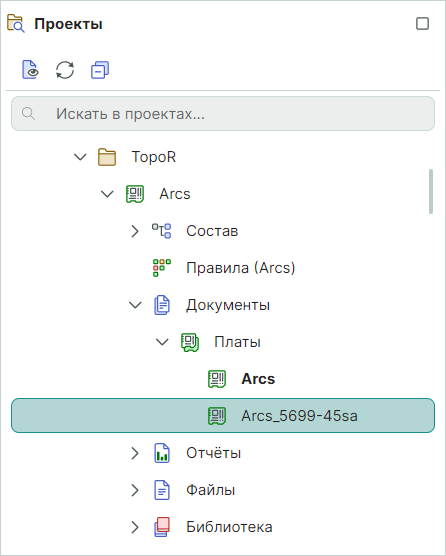Управление автотрассировкой¶
При выборе пункта меню «Автотрассировка» отображается окно «Автоматическая трассировка» с двумя вкладками.
Примечание! До первого запуска трассировки окно «Автоматическая трассировка» содержит две вкладки «Цепи» и «Настройки». После запуска трассировки появляется еще одна вкладка «Варианты».
Вкладка «Цепи» содержит информацию обо всех цепях и группах цепей текущего проекта, см. Рис. 1.
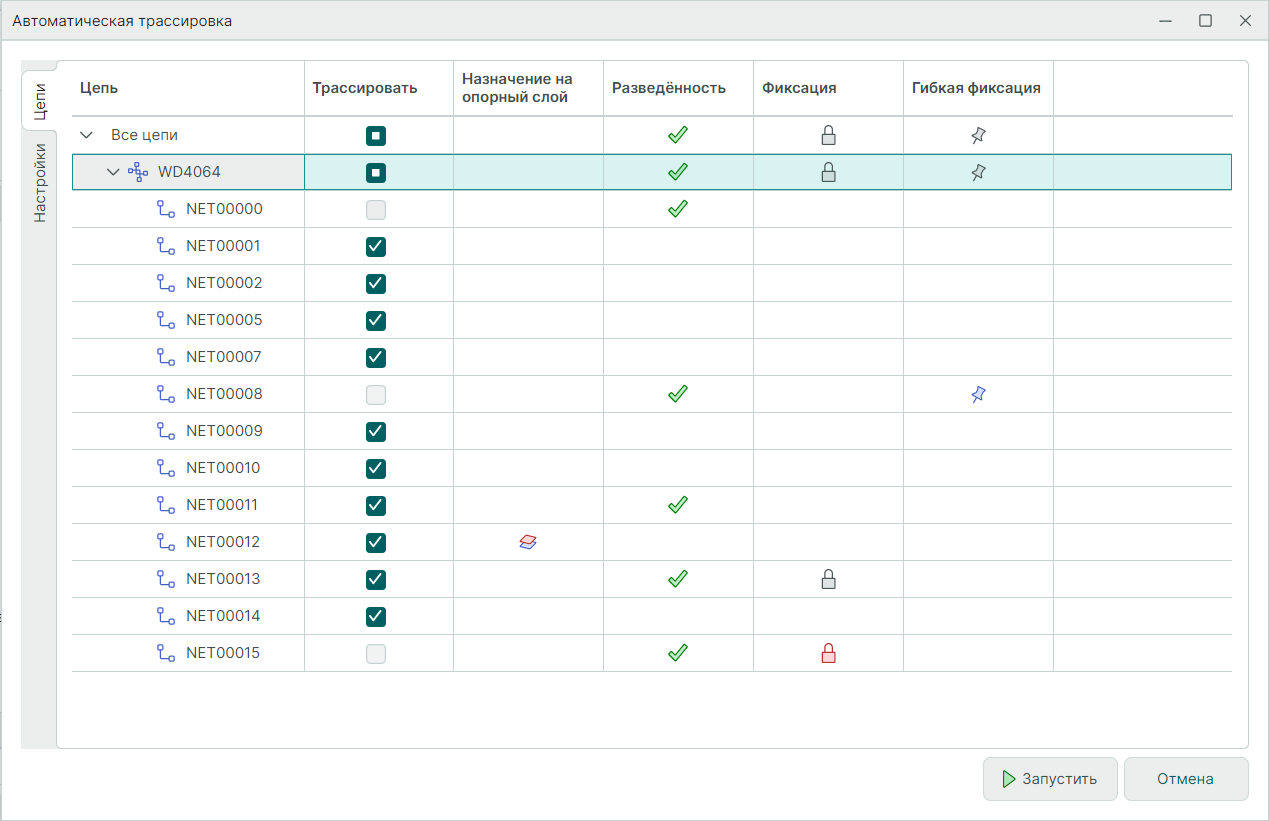
Если включить/выключить флаг «Трассировать» в строке с именем группы цепей, то трассировка будет включена/выключена для всех цепей этой группы.
В колонке «Назначение на опорный слой» символом  отмечены цепи или группы цепей, назначенные на опорный слой.
отмечены цепи или группы цепей, назначенные на опорный слой.
В колонке «Разведено» символом отмечены  частично или полностью разведенные цепи или группы цепей.
частично или полностью разведенные цепи или группы цепей.
В колонке «Фиксация» символом отмечены  цепи или группы цепей, зафиксированные частично, символом
цепи или группы цепей, зафиксированные частично, символом  – цепи или группы цепей, зафиксированные полностью.
– цепи или группы цепей, зафиксированные полностью.
В колонке «Гибкая фиксация» приняты аналогичные обозначения: символ  – частичная гибкая фиксация цепи или группы цепей, символ
– частичная гибкая фиксация цепи или группы цепей, символ  – полная гибкая фиксация.
– полная гибкая фиксация.
Для удаления существующей трассировки цепей, а также управления фиксацией на плате вызовите контекстное меню для ячейки на пересечении строки выбранного объекта и столбца выбранного действия, см. Рис. 2.
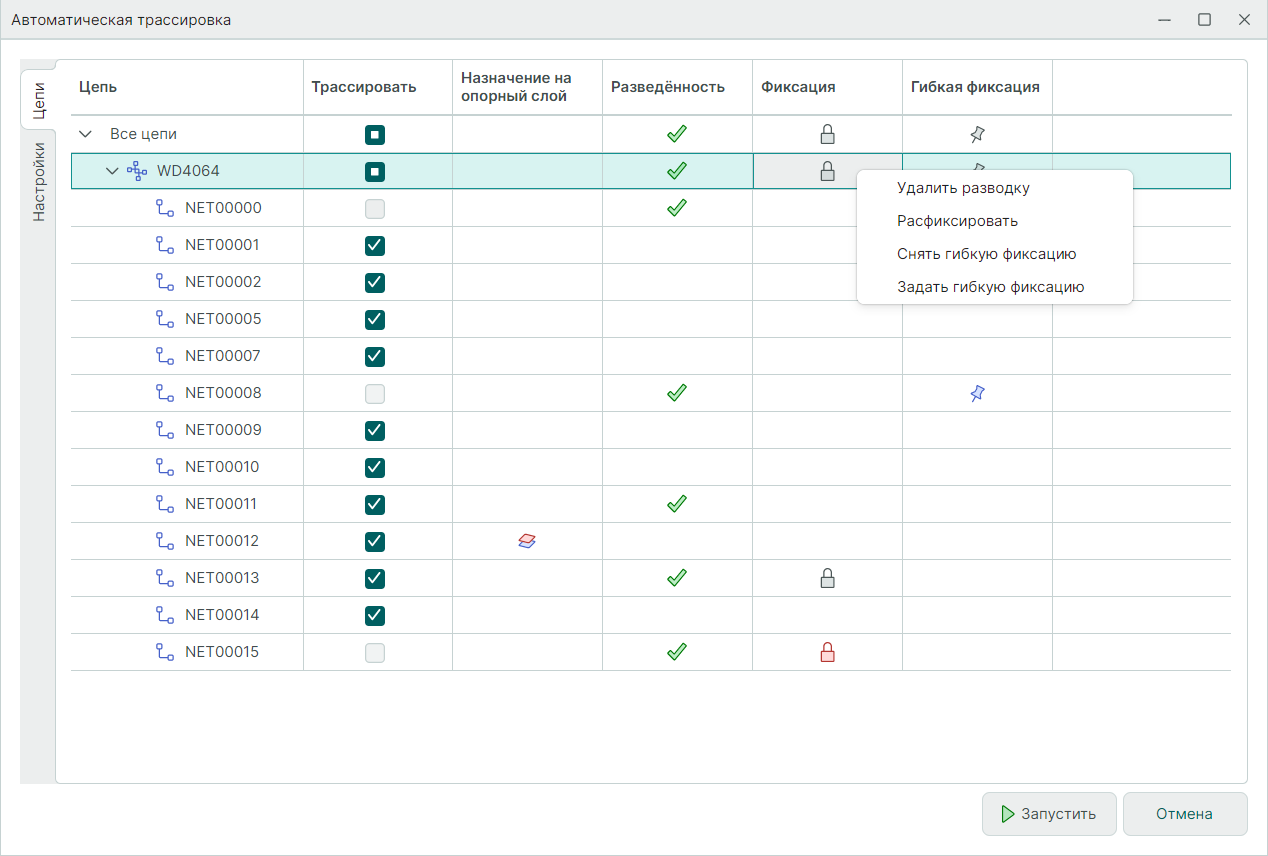
Вкладка «Настройки» содержит информацию о текущих настройках автоматической трассировки, см. Рис. 3.
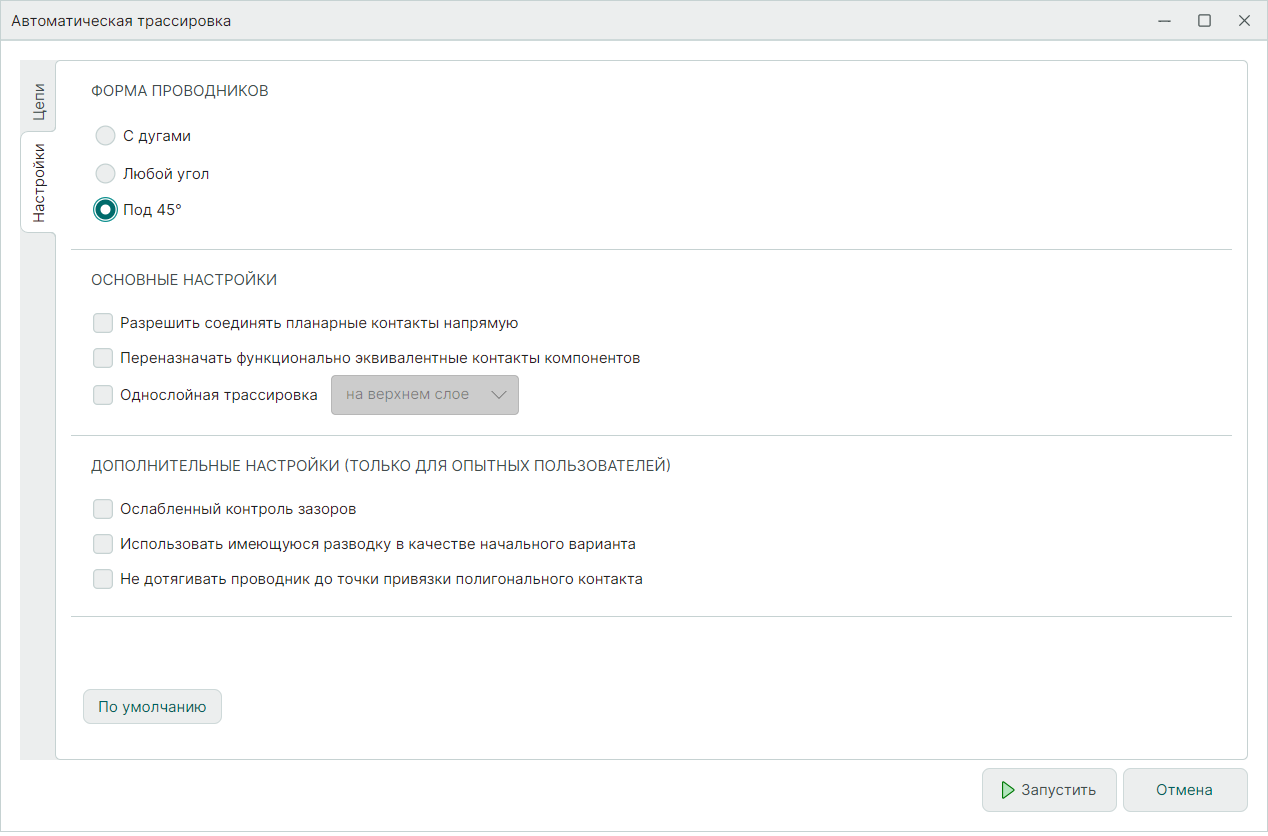
Группа «Форма проводников» содержит варианты трассировки проводников во время автоматической трассировки.
Установка флагов в чек-боксы группы «Основные настройки» активирует ряд опций:
- «Разрешить соединять планарные контакты напрямую» – опция соединения напрямую соседних планарных контактов одного компонента.
- «Переназначать функционально-эквивалентные контакты компонентов» – опция переназначения цепей, подходящих к функционально-эквивалентным выводам.
- «Однослойная трассировка» – опция однослойной трассировки плат со штыревыми компонентами, когда один из слоёв металлизирован, а перемычки размещаются на стороне компонентов. Выбор «на нижнем слое» или «на верхнем слое» позволяет указать трассировщику металлизированный слой для трассировки.
Совет! При выборе однослойной трассировки рекомендуется установить флаг «Ослабленный контроль зазоров» и для корректировки использовать инструмент «С подталкиванием компонентов и переходов» в режиме «Freestyle».
Установка флагов в чек-боксы группы «Дополнительные настройки» активирует опции:
- «Ослабленный контроль зазоров» – опция игнорирования нарушений, возникающих между контактами разных (нефиксированных) компонентов. Предполагается, что эти нарушения будут устранены с помощью автопроцедуры автоматической подвижки компонентов.
Примечание! Трассировка с ослабленным контролем обычно позволяет получать варианты с меньшей суммарной длиной соединений и меньшим числом переходов, однако ослабленный контроль не рекомендуется применять на платах с высокой плотностью размещения компонентов, когда нет возможности их подвинуть.
- «Использовать имеющуюся разводку в качестве начального варианта» – возможность использования при автотрассировке имеющуюся разводку в качестве начального варианта и позволяет продолжить прерванную оптимизацию трассировки.
- «Не дотягивать проводник до точки привязки полигонального контакта» – опция подключения проводников к контактным площадкам сложной полигональной формы.
Кнопка «По умолчанию» возвращает все флаги и переключатели в положения, установленные в режиме «TopoR» по умолчанию.
После запуска автотрассировки в окне «Автоматическая трассировка» отображается новая вкладка «Варианты», см. Рис. 4.
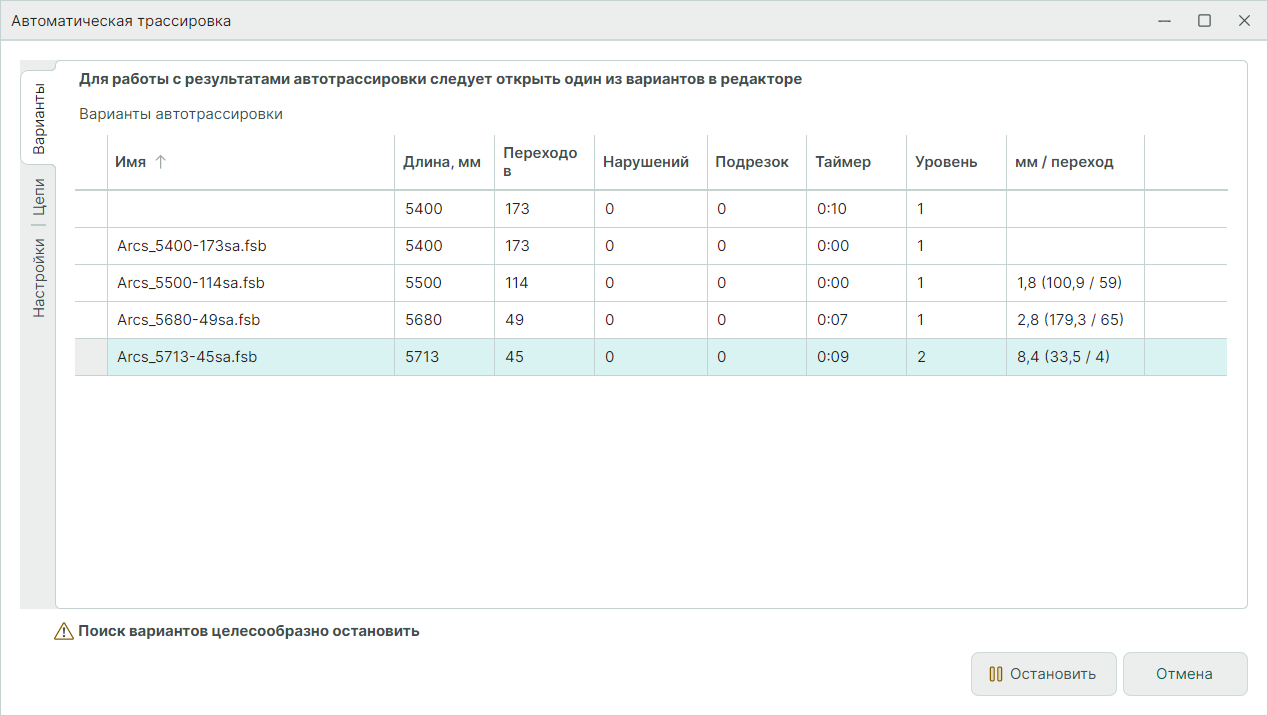
Наиболее удачные варианты трассировки будут отобраны и представлены в виде таблицы, где каждая строка – это вариант трассировки с подробными параметрами:
- Имя – вариант трассировки сохраняется под именем по шаблону: name_XXX-YYY.fsb, где name – название платы, XXX – суммарная длина проводников (мм), YYY – количество переходных отверстий. Помимо информации о длине проводников и количестве переходных отверстий название варианта включает обозначение режима трассировки: «w» – режим с ослабленным контролем проектных норм («Weak check»), «s» – со строгим контролем проектных норм («Strict Check), «a» в конце имени означает, что трассировка производилась с разрешением дугообразных участков проводников.
- Длина, мм – суммарная длина несглаженных соединений (обычно на 10-15% превышает длину, получаемую после сглаживания проводников).
- Переходов – число переходных отверстий.
- Нарушений – число нарушений проектных норм.
- Подрезок – число сужений проводников, имеющих номинальную ширину.
- Таймер – время, прошедшее от запуска автотрассировки до момента получения данного варианта.
- Уровень – значение счётчика цикла перекладки цепей, при котором получен данный вариант (уровень 1 соответствует первой перекладке).
- мм/переход – сравнение найденного варианта с «предыдущим».
Полученный список вариантов сортируется по числу нарушений, а для каждого числа нарушений – по возрастанию длины. Для самого «короткого» варианта столбец «мм/переход» обычно пуст, а для последующих вариантов с тем же числом нарушений и меньшим числом переходов в этом столбце указывается, на сколько увеличилась длина (в выбранных единицах длины) в пересчёте на один убранный переход.
После остановки процедуры автотрассировки при необходимости сохранения варианта выберите нужный и нажмите на символ  , см. Рис. 5.
, см. Рис. 5.
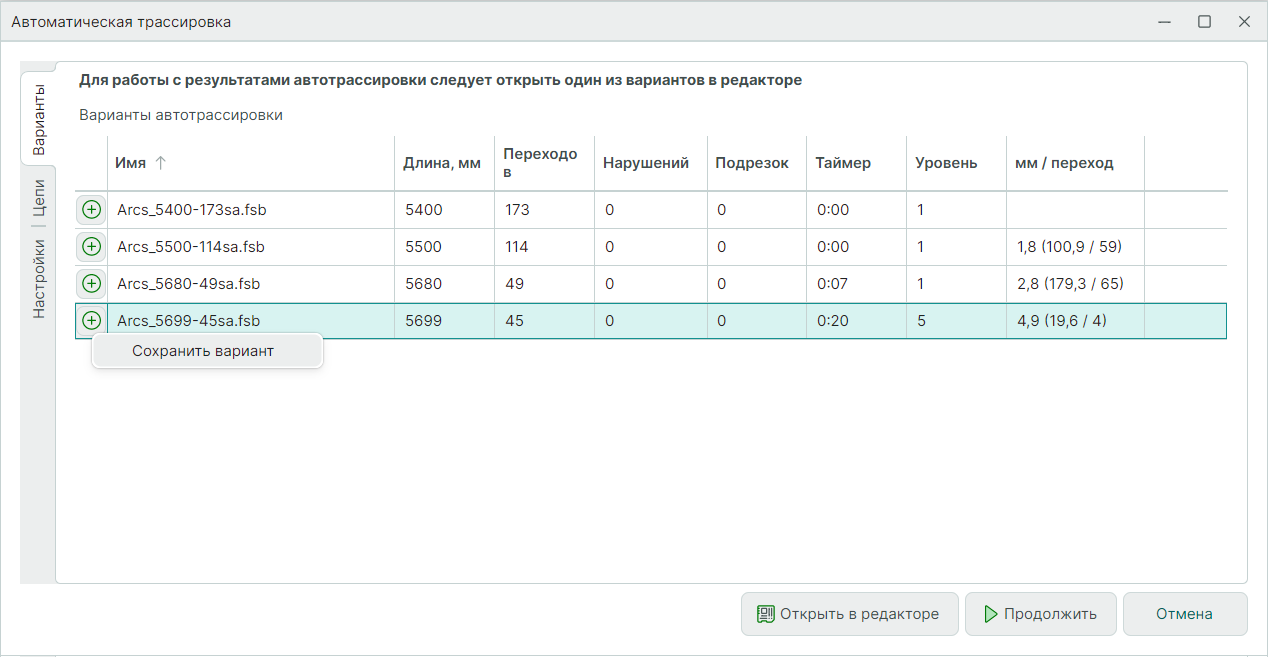
После сохранения варианта в дереве проекта в разделе «Плата» отображается новый вариант платы с выбранной трассировкой см. Рис. 6.